A cluster is a collection of two or more nodes that offers an avenue for moving around resources between servers. Migrating resources make it possible to undertake tasks such as upgrading servers and applying patches with minimal downtime.
No Proxmox, você pode facilmente criar um cluster e configurar Alta Disponibilidade para garantir que recursos como VMs se movam automaticamente quando um nó falhar.
Dê uma olhada em nossos tutoriais anteriores sobre Proxmox.
- Como Instalar o Proxmox (Virtualização de Servidores) no Debian
- Como Criar uma Máquina Virtual no Proxmox
- Como Criar Contêineres no Proxmox
- Como Fazer Backup e Restaurar VMs no Proxmox
- Como Criar Clone e Modelos de Máquinas Virtuais no Proxmox
Benefícios de Agrupar Nós em um Cluster
O clustering oferece os seguintes benefícios:
- Gerenciamento centralizado baseado na web que permite visualizar todos os nós e suas estatísticas a partir de qualquer nó.
- Migração perfeita de máquinas virtuais e contêineres entre hosts físicos.
- Implantação mais rápida de recursos.
- Serviços em todo o cluster, como um firewall e Alta Disponibilidade.
- Uso do pmxcfs, um sistema de arquivos orientado a banco de dados. Este é um sistema de arquivos para armazenar arquivos de configuração. Ele é replicado em tempo real em todos os nós proxmox usando corosync.
Pré-requisitos
Para que o cluster e a configuração de Alta Disponibilidade funcionem, aqui está o que você precisa.
- Você precisa de pelo menos três nós para ambos, cluster e Alta Disponibilidade, para um quorum confiável.
- Todos os nós precisam ter a mesma versão do Proxmox instalada.
- A data e hora devem ser sincronizadas em todos os nós.
- A senha do root de um nó de cluster que será usado para adicionar outros nós.
Dito isto, vamos agora configurar um cluster e configurar a Alta Disponibilidade no Proxmox.
Criar um Cluster no Proxmox
O primeiro passo é criar um cluster. Nós vamos fazer login em um dos nós com uma máquina virtual em execução que usaremos mais tarde para demonstrar a Alta Disponibilidade em ação.
Então, faça login e clique em ‘Datacenter‘ -> ‘Cluster‘ -> ‘Create Cluster‘.
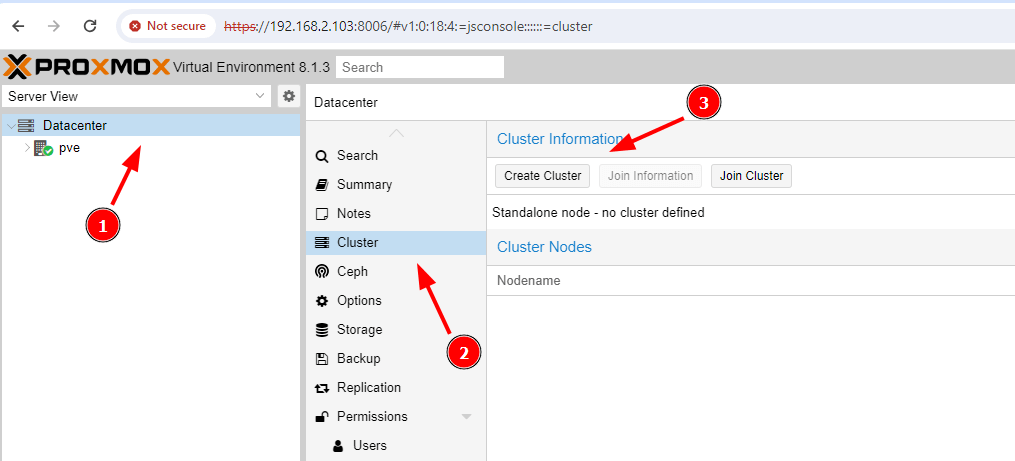
Certifique-se de preencher o nome do cluster e, em seguida, clique no botão ‘Create‘. Neste exemplo, chamamos o cluster de ‘test-cluster‘.
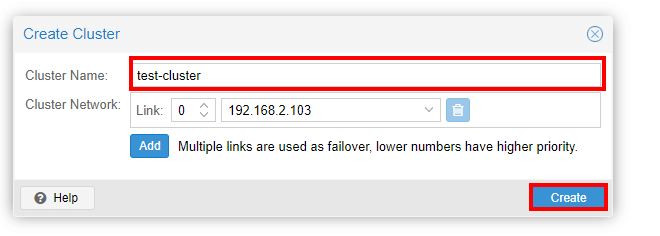
A criação do cluster leva apenas alguns segundos e, uma vez concluída, você verá a confirmação ‘TAREFA OK’ no Visualizador de Tarefas.

Junte os Nós no Cluster
Uma vez criado o nó, o próximo passo é juntar os nós ao cluster. Então, faça login no próximo nó e clique em ‘Datacenter’ -> ‘Cluster’ -> ‘Juntar Cluster’.
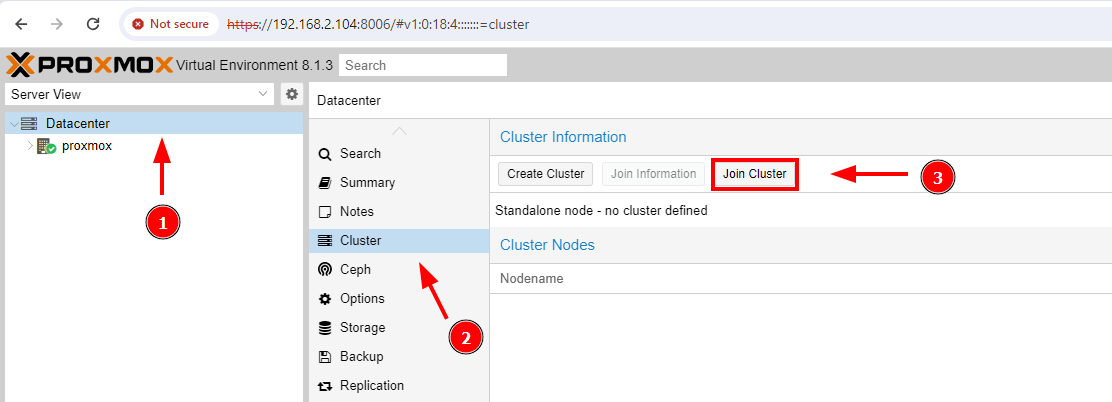
Neste ponto, volte ao primeiro nó e clique em ‘Informações de Junção’.
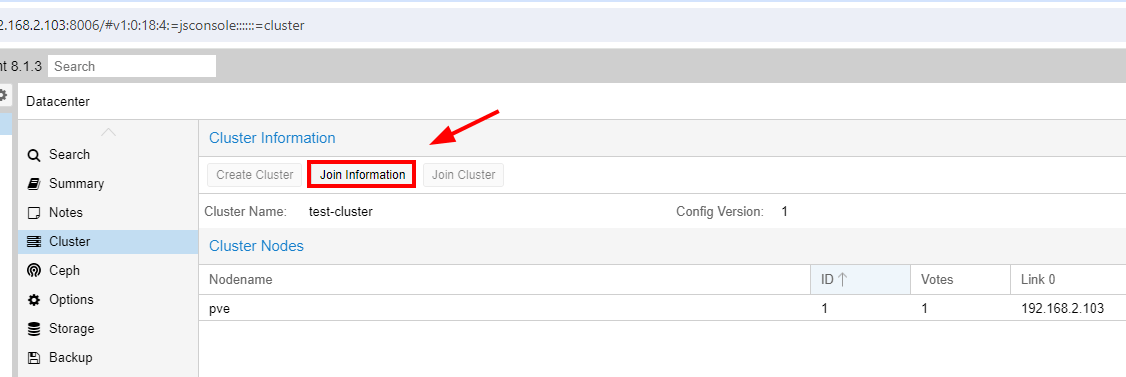
Clique em ‘Copiar Informação’ para copiar as informações de junção representadas pelo valor hexadecimal mostrado abaixo.
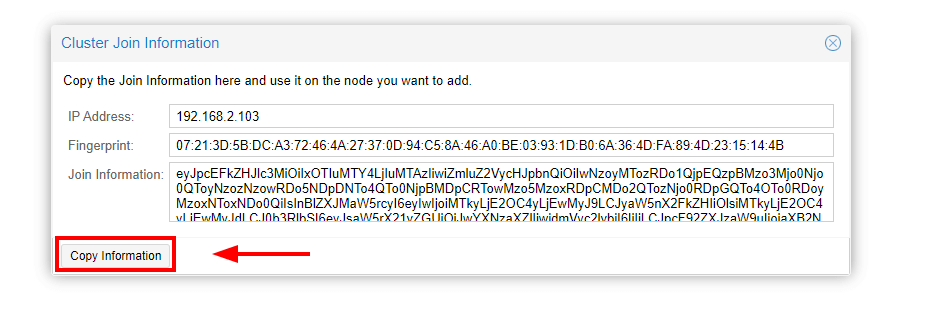
Agora volte ao segundo nó que você deseja juntar ao cluster e cole as informações de junção. Além disso, forneça a senha de root do primeiro nó onde você criou o cluster e clique em ‘Juntar ‘test-cluster’.
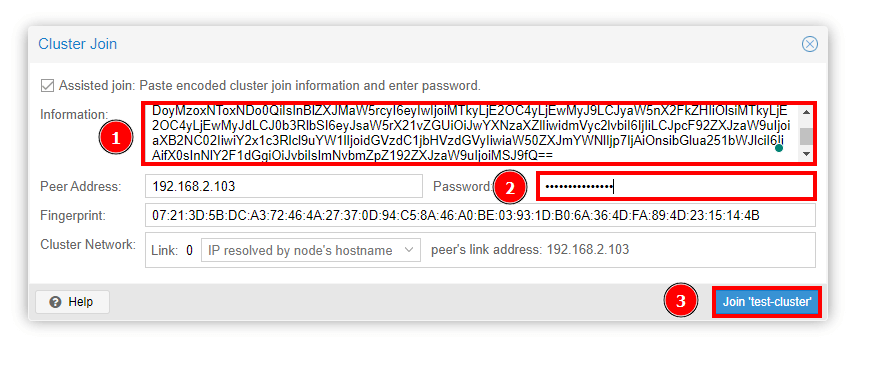
O Visualizador de Tarefas aparecerá novamente e exibirá o progresso de ‘juntar cluster’. Uma vez concluído, você receberá a notificação ‘TAREFA OK’.

Volte ao primeiro nó onde você criou o cluster e agora você deve ver dois nós que se juntaram ao cluster.
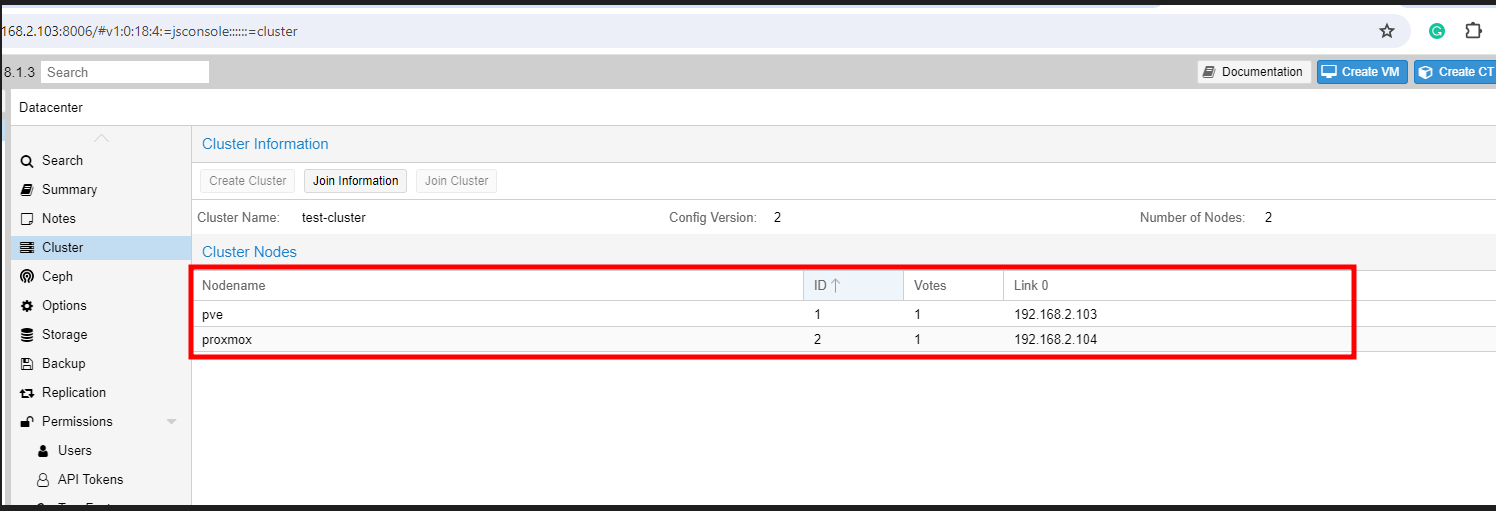
Repita o mesmo procedimento para juntar o cluster no nó restante. Uma vez concluído, todos os três nós devem fazer parte do cluster.
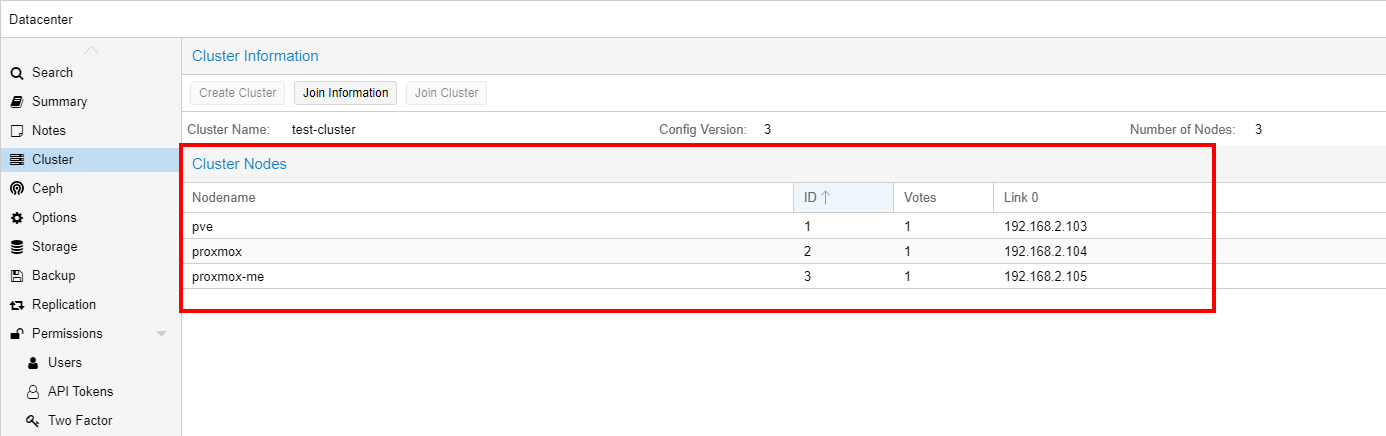
Além disso, você deve ser capaz de ver todos os nós listados na barra lateral esquerda com um sinal de verificação verde para indicar que eles estão ativos e em execução.
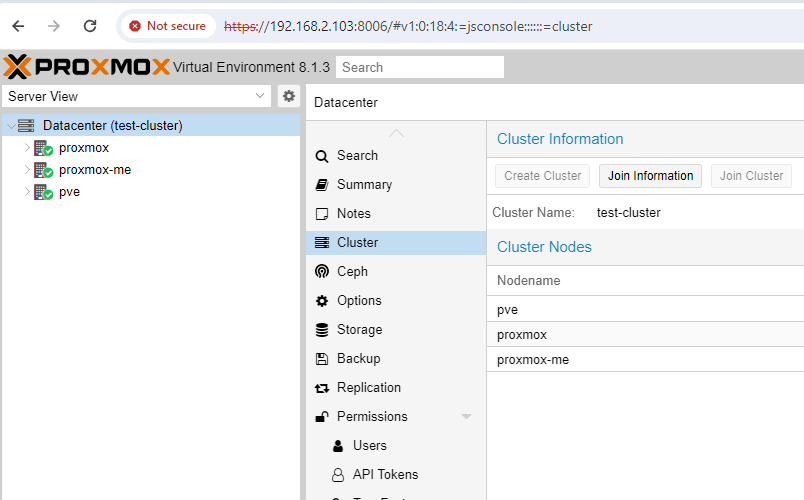
Configure e Teste Alta Disponibilidade no Proxmox
HA, abreviatura de Alta Disponibilidade, é um recurso que garante o máximo de tempo de atividade para os recursos provisionados em seu nó proxmox, incluindo máquinas virtuais e contêineres.
Quando um nó falha, as VMs no nó migrarão automaticamente para um nó diferente. Isso acontece graças a um quórum no qual é feita uma votação entre os nós no cluster e o “campeão” recebe as VMs. Pelo menos 3 votos de quórum são necessários para uma HA confiável.
Para testar a HA, adicionaremos uma VM a ser monitorada pelo recurso HA. Então, faça login em um dos nós e clique em “Datacenter” –> “HA“. Em seguida, clique no botão ‘Adicionar‘.
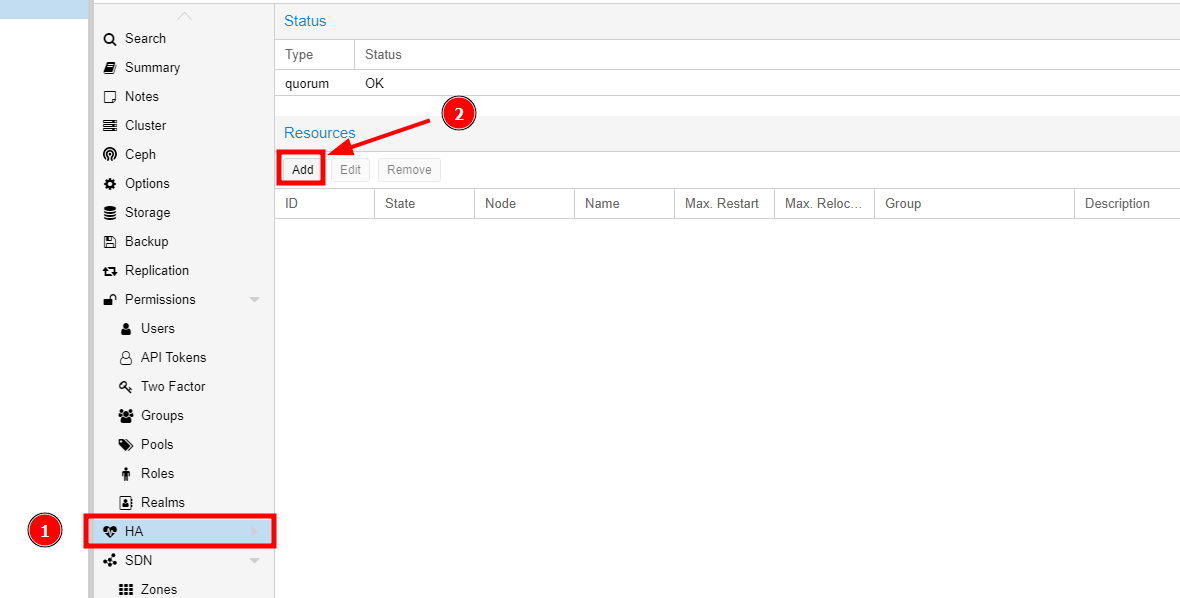
Selecione a VM. No nosso caso, só temos uma VM.
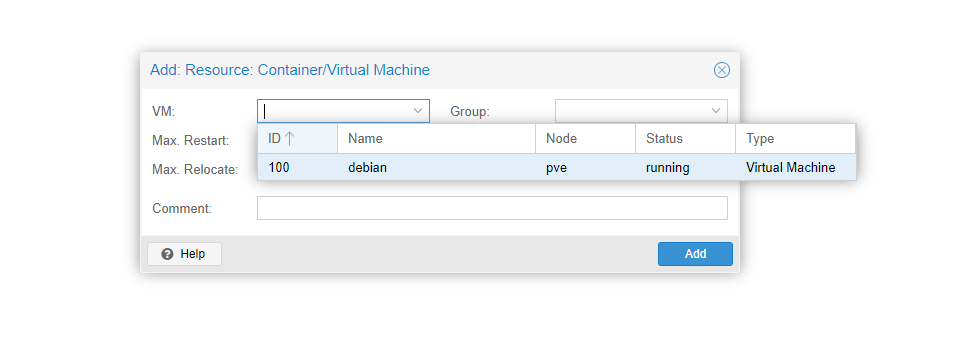
Depois de selecionada, clique no botão ‘Adicionar‘.
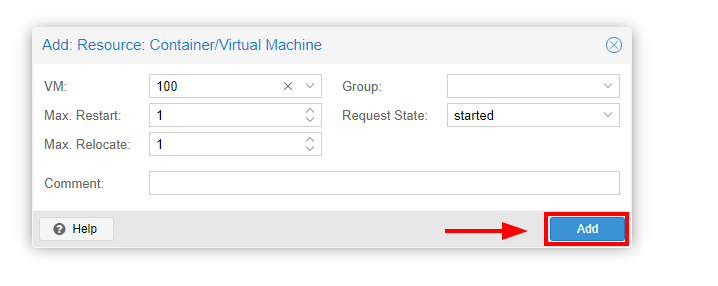
A máquina virtual a ser monitorada pela HA agora aparecerá na lista de ‘Recursos‘.
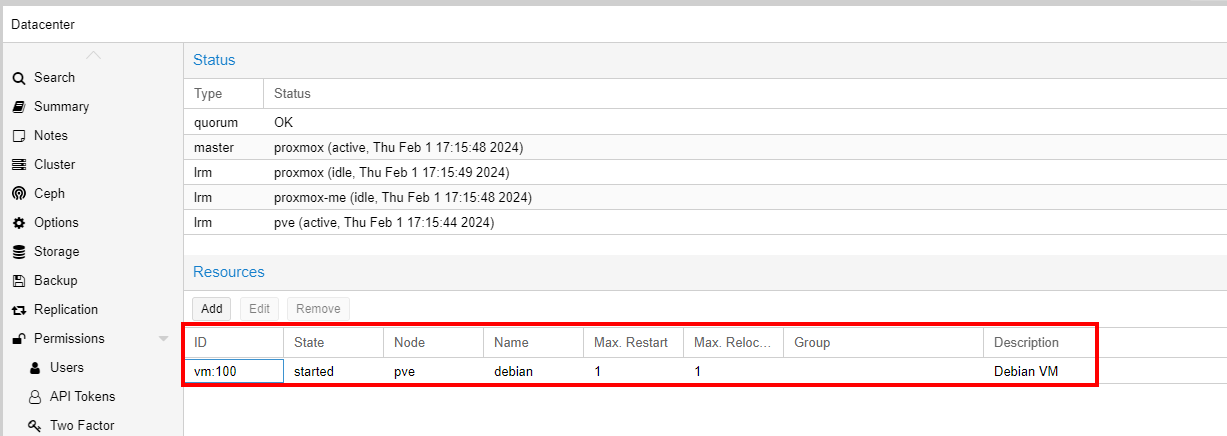
Como um teste simples, tudo o que você precisa fazer é desligar o nó em que a VM está sendo executada. Após alguns segundos, você notará que a VM migrou automaticamente para outro nó ativo no cluster depois que o quórum foi atendido.
Conclusão
Este tutorial mostrou como configurar clustering e Alta Disponibilidade no Proxmox VE. Esperamos que tenha achado isso esclarecedor. Seu feedback é muito bem-vindo.
Source:
https://www.tecmint.com/proxmox-clustering-and-high-availability/













